- Autor Lauren Nevill [email protected].
- Public 2023-12-16 18:55.
- Ostatnio zmodyfikowany 2025-06-01 06:11.
Strona „Radical” jest jedną z tak zwanych witryn do hostingu zdjęć. Umożliwia umieszczanie zdjęć na stronach internetowych, w postach na forum itp. bez marnowania miejsca na serwerze użytkownika. „Radical” dba o wszystkie obawy związane z przechowywaniem zdjęć.
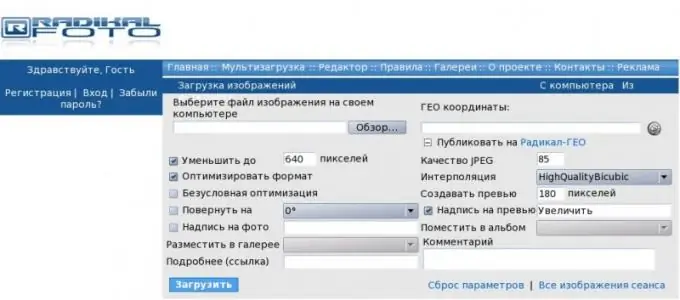
Instrukcje
Krok 1
Przejdź do następującej witryny:
www.radikal.ru/.
Krok 2
Kliknij przycisk Przeglądaj. Przeglądarka automatycznie otworzy okno dialogowe wyboru pliku. Przejdź do folderu, w którym znajduje się plik z żądanym obrazem, wybierz go, a następnie kliknij przycisk „OK”. Dialog zniknie.
Krok 3
W razie potrzeby wybierz opcje pobierania plików. W szczególności zaznacz lub odznacz pola „Reduce to” i „Optimize format”, a jeśli redukcja jest włączona, wprowadź wymagany rozmiar obrazu w poziomie (domyślnie 640 pikseli). Możesz także wybrać szerokość miniatury podglądu (podgląd), która domyślnie wynosi 180 pikseli, jakość kompresji JPEG (domyślnie 85), podpis na miniaturze podglądu (domyślnie Powiększ) i na samej migawce (domyślnie), metoda kompresji itp. Lepiej nie wyłączać trybu optymalizacji formatu: jakość tej operacji nieznacznie spada, ale rozmiar pliku jest zauważalnie zmniejszony.
Krok 4
Kliknij przycisk Pobierz. Poczekaj, aż obraz zostanie przesłany na serwer. Gdy tak się stanie, przeglądarka przejdzie do następnej strony.
Krok 5
Na następnej stronie zobaczysz kilka opcji linków do przesłanego obrazu. Jeśli chcesz pokazać zdjęcie rozmówcy podczas komunikacji przez e-mail lub w komunikatorze, wyślij mu link z pola „Link”. Aby wstawić duży obraz do wiadomości na forum, użyj kodu z pola „Obraz w tekście”, a aby wstawić ten sam obraz na stronę HTML, użyj kodu z pola „HTML: obraz w tekście”. Pamiętaj, że nie możesz publikować szerokich obrazów na forach. Pola „Podgląd - kliknij, aby powiększyć” i „HTML: podgląd - kliknij, aby powiększyć” służą do umieszczania miniatur odpowiednio w postach na forum i na stronach HTML. Kod jest uformowany w taki sposób, że jeśli klikniesz na miniaturę, automatycznie załaduje się strona z powiększoną.






